Epson BT-200 Manual de Referencia [es]
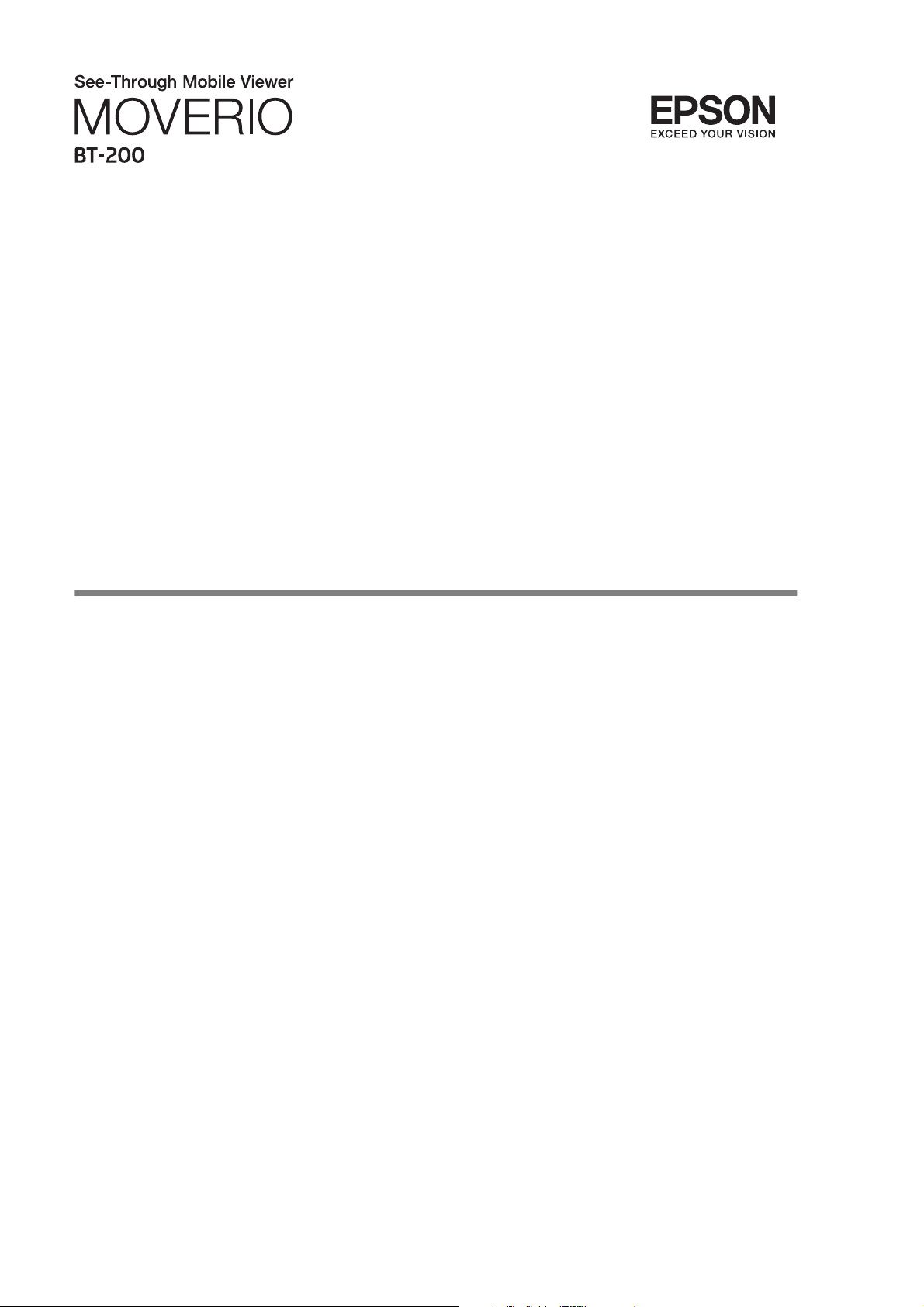
Manual de referencia
Copyright©2014 Seiko Epson Corporation. All rights reserved.
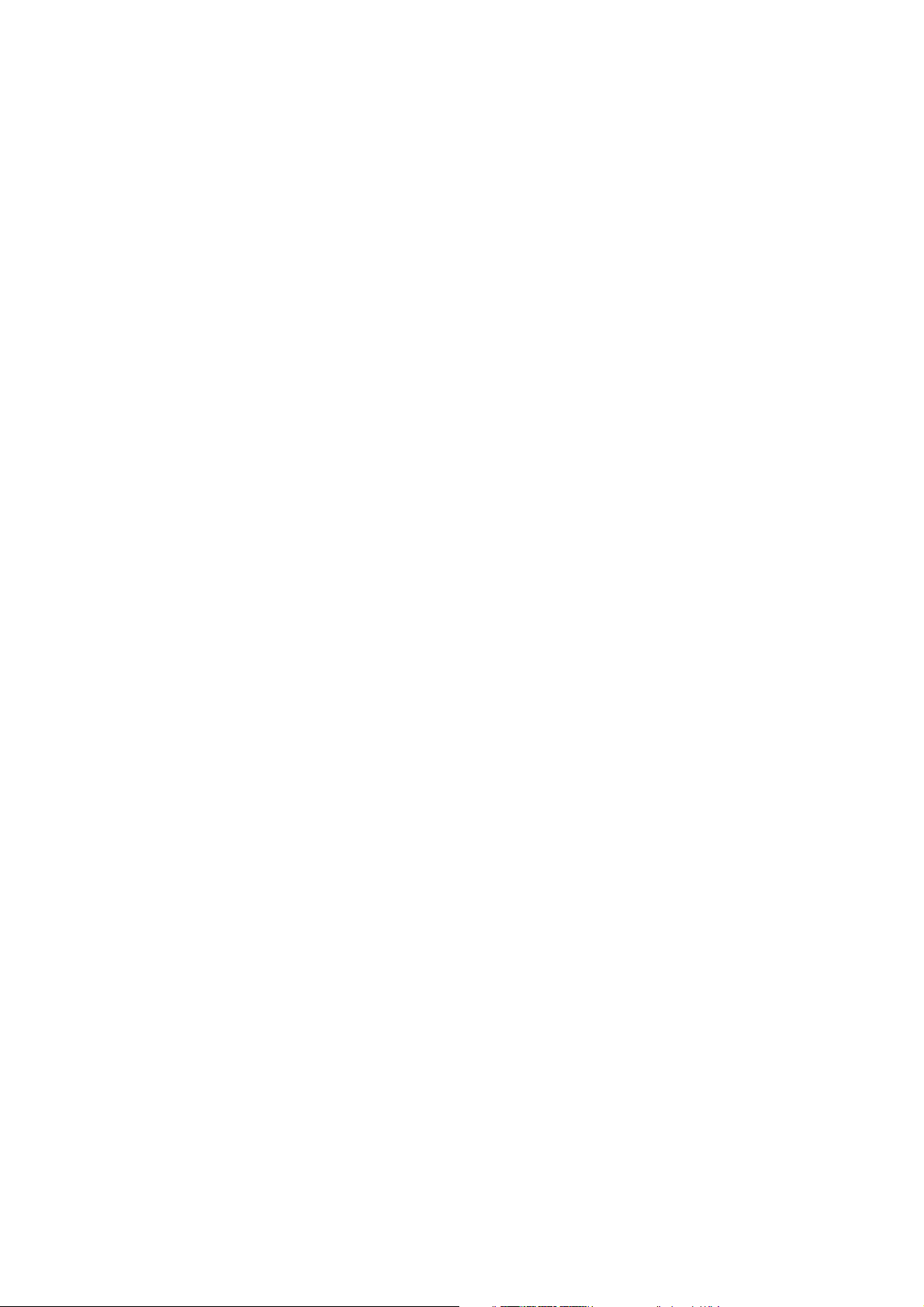
Contenido
Contenido
Acerca del Manual de referencia . . . . . . . . . . . . . . . . . . . . . . . . . . . . . . . . . . . . . . . . 5
Lista de aplicaciones . . . . . . . . . . . . . . . . . . . . . . . . . . . . . . . . . . . . . . . . . . . . . . . . . . . . . . . 5
Lista de ajustes . . . . . . . . . . . . . . . . . . . . . . . . . . . . . . . . . . . . . . . . . . . . . . . . . . . . . . . . . . . . 5
Resolución de problemas . . . . . . . . . . . . . . . . . . . . . . . . . . . . . . . . . . . . . . . . . . . . . . . . . . 5
Información de soporte . . . . . . . . . . . . . . . . . . . . . . . . . . . . . . . . . . . . . . . . . . . . . . . . . . . . 5
Información de oficinas . . . . . . . . . . . . . . . . . . . . . . . . . . . . . . . . . . . . . . . . . . . . . . . . . . . . 5
Información de autenticación . . . . . . . . . . . . . . . . . . . . . . . . . . . . . . . . . . . . . . . . . . . . . . 5
Lista de aplicaciones . . . . . . . . . . . . . . . . . . . . . . . . . . . . . . . . . . . . . . . . . . . . . . . . . . . . 6
Aplicaciones para ver vídeos, escuchar música y explorar sitios web. . . . . . . . . 6
Otras aplicaciones . . . . . . . . . . . . . . . . . . . . . . . . . . . . . . . . . . . . . . . . . . . . . . . . . . . . . . . . . 7
Galería . . . . . . . . . . . . . . . . . . . . . . . . . . . . . . . . . . . . . . . . . . . . . . . . . . . . . . . . . . . . . . . . . . 8
Iniciar Galería . . . . . . . . . . . . . . . . . . . . . . . . . . . . . . . . . . . . . . . . . . . . . . . . . . . . . . . . . . . . . . 8
Ver vídeos e imágenes fijas . . . . . . . . . . . . . . . . . . . . . . . . . . . . . . . . . . . . . . . . . . . . . . . . . 8
Reproducir imágenes fijas como una Presentación . . . . . . . . . . . . . . . . . . . . . . . . . . 8
Editar imágenes fijas . . . . . . . . . . . . . . . . . . . . . . . . . . . . . . . . . . . . . . . . . . . . . . . . . . . . . . . 8
Establecer una imagen fija como fondo de pantalla . . . . . . . . . . . . . . . . . . . . . . . . . 9
Iniciar Cámara . . . . . . . . . . . . . . . . . . . . . . . . . . . . . . . . . . . . . . . . . . . . . . . . . . . . . . . . . . . . . 9
Música . . . . . . . . . . . . . . . . . . . . . . . . . . . . . . . . . . . . . . . . . . . . . . . . . . . . . . . . . . . . . . . . . . 10
Iniciar Música . . . . . . . . . . . . . . . . . . . . . . . . . . . . . . . . . . . . . . . . . . . . . . . . . . . . . . . . . . . . . 10
Escuchar música . . . . . . . . . . . . . . . . . . . . . . . . . . . . . . . . . . . . . . . . . . . . . . . . . . . . . . . . . . 10
Añadir una pista a la lista de reproducción . . . . . . . . . . . . . . . . . . . . . . . . . . . . . . . . . 10
Navegador . . . . . . . . . . . . . . . . . . . . . . . . . . . . . . . . . . . . . . . . . . . . . . . . . . . . . . . . . . . . . 12
Iniciar el Navegador . . . . . . . . . . . . . . . . . . . . . . . . . . . . . . . . . . . . . . . . . . . . . . . . . . . . . . 12
Buscar un sitio web . . . . . . . . . . . . . . . . . . . . . . . . . . . . . . . . . . . . . . . . . . . . . . . . . . . . . . . 12
Usar el menú Navegador . . . . . . . . . . . . . . . . . . . . . . . . . . . . . . . . . . . . . . . . . . . . . . . . . . 12
Cambiar la página de inicio del Navegador . . . . . . . . . . . . . . . . . . . . . . . . . . . . . . . . 13
Búsqueda . . . . . . . . . . . . . . . . . . . . . . . . . . . . . . . . . . . . . . . . . . . . . . . . . . . . . . . . . . . . . . 14
Búsqueda . . . . . . . . . . . . . . . . . . . . . . . . . . . . . . . . . . . . . . . . . . . . . . . . . . . . . . . . . . . . . . . . 14
MOVERIO Mirror . . . . . . . . . . . . . . . . . . . . . . . . . . . . . . . . . . . . . . . . . . . . . . . . . . . . . . . 15
Iniciar MOVERIO Mirror . . . . . . . . . . . . . . . . . . . . . . . . . . . . . . . . . . . . . . . . . . . . . . . . . . . . 15
Conectar al producto y recibir contenido . . . . . . . . . . . . . . . . . . . . . . . . . . . . . . . . . . 15
Conectar al producto y enviar contenido . . . . . . . . . . . . . . . . . . . . . . . . . . . . . . . . . . 16
Establecer el funcionamiento para cuando falla la conexión . . . . . . . . . . . . . . . . 16
Controlar el producto desde el dispositivo de destino . . . . . . . . . . . . . . . . . . . . . . 16
SEViewer . . . . . . . . . . . . . . . . . . . . . . . . . . . . . . . . . . . . . . . . . . . . . . . . . . . . . . . . . . . . . . . 17
Iniciar SEViewer . . . . . . . . . . . . . . . . . . . . . . . . . . . . . . . . . . . . . . . . . . . . . . . . . . . . . . . . . . . 17
Copiar y mover archivos . . . . . . . . . . . . . . . . . . . . . . . . . . . . . . . . . . . . . . . . . . . . . . . . . . 17
Eliminar un archivo . . . . . . . . . . . . . . . . . . . . . . . . . . . . . . . . . . . . . . . . . . . . . . . . . . . . . . . 17
1
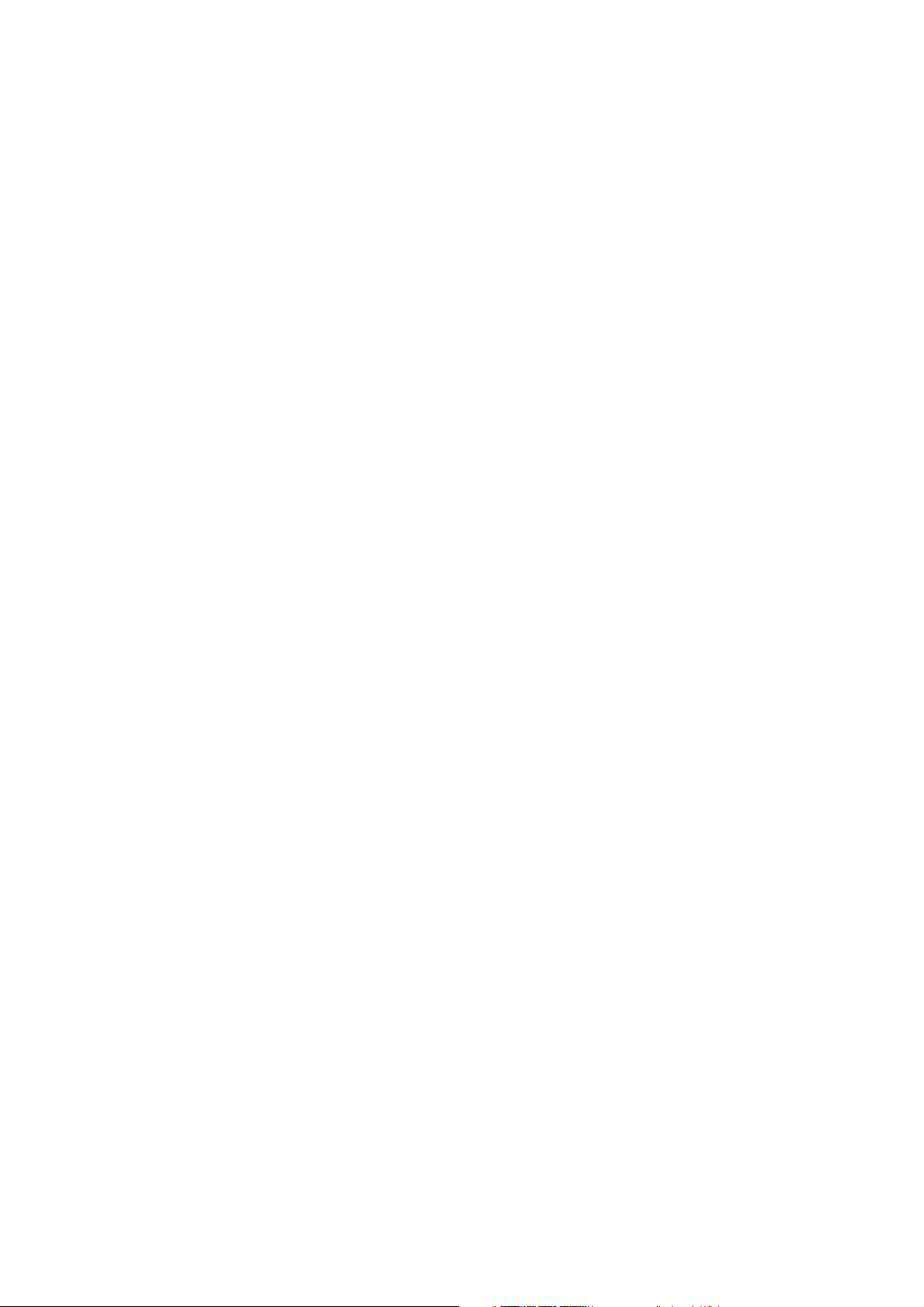
Contenido
Cambiar nombre de archivos y carpetas . . . . . . . . . . . . . . . . . . . . . . . . . . . . . . . . . . . 17
Crear una carpeta nueva . . . . . . . . . . . . . . . . . . . . . . . . . . . . . . . . . . . . . . . . . . . . . . . . . . 18
Cámara . . . . . . . . . . . . . . . . . . . . . . . . . . . . . . . . . . . . . . . . . . . . . . . . . . . . . . . . . . . . . . . . . 19
Iniciar Cámara . . . . . . . . . . . . . . . . . . . . . . . . . . . . . . . . . . . . . . . . . . . . . . . . . . . . . . . . . . . . 19
Hacer una foto . . . . . . . . . . . . . . . . . . . . . . . . . . . . . . . . . . . . . . . . . . . . . . . . . . . . . . . . . . . . 20
Grabar un vídeo . . . . . . . . . . . . . . . . . . . . . . . . . . . . . . . . . . . . . . . . . . . . . . . . . . . . . . . . . . 20
Ver sus fotos y vídeos en la Galería . . . . . . . . . . . . . . . . . . . . . . . . . . . . . . . . . . . . . . . . 20
Leer un código QR . . . . . . . . . . . . . . . . . . . . . . . . . . . . . . . . . . . . . . . . . . . . . . . . . . . . . . . . 21
Establecer el modo de captura de la cámara predeterminado . . . . . . . . . . . . . . 21
Cambiar la ubicación donde se guardan sus fotos . . . . . . . . . . . . . . . . . . . . . . . . . . 21
Moverio APPS Market . . . . . . . . . . . . . . . . . . . . . . . . . . . . . . . . . . . . . . . . . . . . . . . . . . 22
Iniciar Moverio APPS Market . . . . . . . . . . . . . . . . . . . . . . . . . . . . . . . . . . . . . . . . . . . . . . 22
Lista de ajustes . . . . . . . . . . . . . . . . . . . . . . . . . . . . . . . . . . . . . . . . . . . . . . . . . . . . . . . . . 23
CONEXIONES INALÁMBRICAS Y REDES . . . . . . . . . . . . . . . . . . . . . . . . . . . . . . . . . . . . 23
DISPOSITIVO . . . . . . . . . . . . . . . . . . . . . . . . . . . . . . . . . . . . . . . . . . . . . . . . . . . . . . . . . . . . . 23
PERSONAL . . . . . . . . . . . . . . . . . . . . . . . . . . . . . . . . . . . . . . . . . . . . . . . . . . . . . . . . . . . . . . . . 24
SISTEMA . . . . . . . . . . . . . . . . . . . . . . . . . . . . . . . . . . . . . . . . . . . . . . . . . . . . . . . . . . . . . . . . . . 24
Wi-Fi . . . . . . . . . . . . . . . . . . . . . . . . . . . . . . . . . . . . . . . . . . . . . . . . . . . . . . . . . . . . . . . . . . . . 25
Conectar a una red Wi-Fi . . . . . . . . . . . . . . . . . . . . . . . . . . . . . . . . . . . . . . . . . . . . . . . . . . 25
Bluetooth . . . . . . . . . . . . . . . . . . . . . . . . . . . . . . . . . . . . . . . . . . . . . . . . . . . . . . . . . . . . . . 26
Conectar a un dispositivo Bluetooth . . . . . . . . . . . . . . . . . . . . . . . . . . . . . . . . . . . . . . . 26
Más . . . . . . . . . . . . . . . . . . . . . . . . . . . . . . . . . . . . . . . . . . . . . . . . . . . . . . . . . . . . . . . . . . . . . 27
Modo avión . . . . . . . . . . . . . . . . . . . . . . . . . . . . . . . . . . . . . . . . . . . . . . . . . . . . . . . . . . . . . . 27
Wi-Fi Direct . . . . . . . . . . . . . . . . . . . . . . . . . . . . . . . . . . . . . . . . . . . . . . . . . . . . . . . . . . . . . . . 27
Activar Wi-Fi Direct . . . . . . . . . . . . . . . . . . . . . . . . . . . . . . . . . . . . . . . . . . . . . . . . . . . . . . . 27
Conectar a un dispositivo externo . . . . . . . . . . . . . . . . . . . . . . . . . . . . . . . . . . . . . . . . . 28
Sonido . . . . . . . . . . . . . . . . . . . . . . . . . . . . . . . . . . . . . . . . . . . . . . . . . . . . . . . . . . . . . . . . . 29
Volumen . . . . . . . . . . . . . . . . . . . . . . . . . . . . . . . . . . . . . . . . . . . . . . . . . . . . . . . . . . . . . . . . . 29
Modo silencio . . . . . . . . . . . . . . . . . . . . . . . . . . . . . . . . . . . . . . . . . . . . . . . . . . . . . . . . . . . . 29
Dolby Digital Plus . . . . . . . . . . . . . . . . . . . . . . . . . . . . . . . . . . . . . . . . . . . . . . . . . . . . . . . . . 29
Sonido pantalla bloqueo . . . . . . . . . . . . . . . . . . . . . . . . . . . . . . . . . . . . . . . . . . . . . . . . . . 30
Pantalla . . . . . . . . . . . . . . . . . . . . . . . . . . . . . . . . . . . . . . . . . . . . . . . . . . . . . . . . . . . . . . . . 31
Fondo de pantalla . . . . . . . . . . . . . . . . . . . . . . . . . . . . . . . . . . . . . . . . . . . . . . . . . . . . . . . . 31
Tamaño de fuente . . . . . . . . . . . . . . . . . . . . . . . . . . . . . . . . . . . . . . . . . . . . . . . . . . . . . . . . 31
Servicios de ubicación . . . . . . . . . . . . . . . . . . . . . . . . . . . . . . . . . . . . . . . . . . . . . . . . . . 32
Satélites GPS . . . . . . . . . . . . . . . . . . . . . . . . . . . . . . . . . . . . . . . . . . . . . . . . . . . . . . . . . . . . . 32
Seguridad . . . . . . . . . . . . . . . . . . . . . . . . . . . . . . . . . . . . . . . . . . . . . . . . . . . . . . . . . . . . . . 33
Bloqueo de pantalla . . . . . . . . . . . . . . . . . . . . . . . . . . . . . . . . . . . . . . . . . . . . . . . . . . . . . . 33
Información del propietario . . . . . . . . . . . . . . . . . . . . . . . . . . . . . . . . . . . . . . . . . . . . . . . 34
Mostrar contraseña . . . . . . . . . . . . . . . . . . . . . . . . . . . . . . . . . . . . . . . . . . . . . . . . . . . . . . . 34
Administradores de dispositivos . . . . . . . . . . . . . . . . . . . . . . . . . . . . . . . . . . . . . . . . . . 34
2
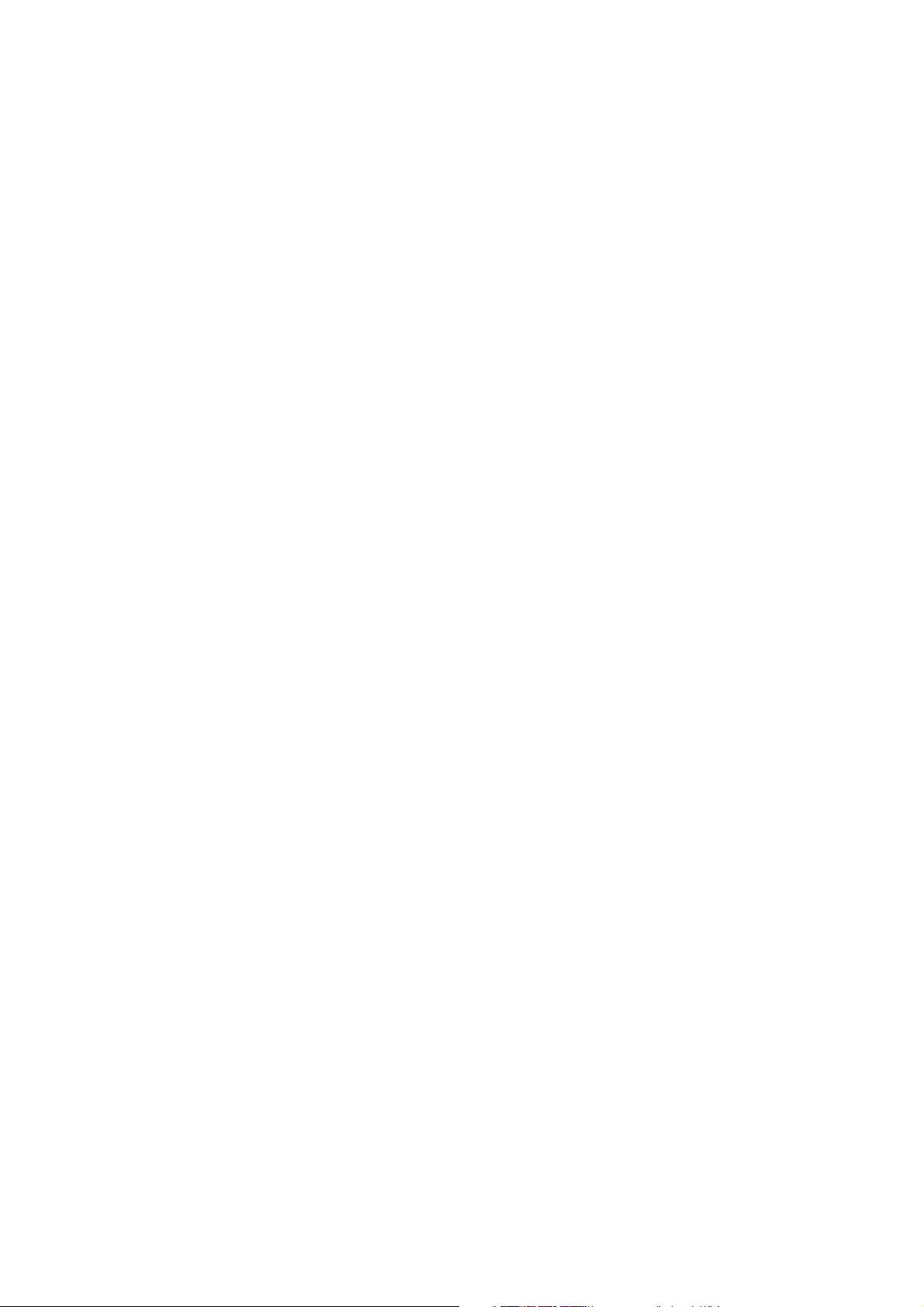
Contenido
Orígenes desconocidos . . . . . . . . . . . . . . . . . . . . . . . . . . . . . . . . . . . . . . . . . . . . . . . . . . . 34
Credenciales de confianza . . . . . . . . . . . . . . . . . . . . . . . . . . . . . . . . . . . . . . . . . . . . . . . . 34
Idioma y entrada de texto . . . . . . . . . . . . . . . . . . . . . . . . . . . . . . . . . . . . . . . . . . . . . . 35
Idioma . . . . . . . . . . . . . . . . . . . . . . . . . . . . . . . . . . . . . . . . . . . . . . . . . . . . . . . . . . . . . . . . . . . 35
Corrección ortográfica . . . . . . . . . . . . . . . . . . . . . . . . . . . . . . . . . . . . . . . . . . . . . . . . . . . . 35
Diccionario personal . . . . . . . . . . . . . . . . . . . . . . . . . . . . . . . . . . . . . . . . . . . . . . . . . . . . . . 35
Toque para silenciarlo . . . . . . . . . . . . . . . . . . . . . . . . . . . . . . . . . . . . . . . . . . . . . . . . . . . . 35
Muestra el estado de las teclas de dirección . . . . . . . . . . . . . . . . . . . . . . . . . . . . . . . 35
Rotación automática del panel táctil . . . . . . . . . . . . . . . . . . . . . . . . . . . . . . . . . . . . . . . 36
Predeterminado . . . . . . . . . . . . . . . . . . . . . . . . . . . . . . . . . . . . . . . . . . . . . . . . . . . . . . . . . . 36
Síntesis de voz . . . . . . . . . . . . . . . . . . . . . . . . . . . . . . . . . . . . . . . . . . . . . . . . . . . . . . . . . . . . 36
Velocidad del puntero . . . . . . . . . . . . . . . . . . . . . . . . . . . . . . . . . . . . . . . . . . . . . . . . . . . . 36
Copia de seguridad y restauración . . . . . . . . . . . . . . . . . . . . . . . . . . . . . . . . . . . . . 37
Restablecer datos de fábrica . . . . . . . . . . . . . . . . . . . . . . . . . . . . . . . . . . . . . . . . . . . . . . 37
Fecha y hora . . . . . . . . . . . . . . . . . . . . . . . . . . . . . . . . . . . . . . . . . . . . . . . . . . . . . . . . . . . . 38
Fecha y hora automáticas . . . . . . . . . . . . . . . . . . . . . . . . . . . . . . . . . . . . . . . . . . . . . . . . . 38
Establecer fecha . . . . . . . . . . . . . . . . . . . . . . . . . . . . . . . . . . . . . . . . . . . . . . . . . . . . . . . . . . 38
Establecer hora . . . . . . . . . . . . . . . . . . . . . . . . . . . . . . . . . . . . . . . . . . . . . . . . . . . . . . . . . . . 38
Seleccionar zona horaria . . . . . . . . . . . . . . . . . . . . . . . . . . . . . . . . . . . . . . . . . . . . . . . . . . 39
Formato de 24 horas . . . . . . . . . . . . . . . . . . . . . . . . . . . . . . . . . . . . . . . . . . . . . . . . . . . . . . 39
Formato de fecha . . . . . . . . . . . . . . . . . . . . . . . . . . . . . . . . . . . . . . . . . . . . . . . . . . . . . . . . . 39
Resolución de problemas . . . . . . . . . . . . . . . . . . . . . . . . . . . . . . . . . . . . . . . . . . . . . . 40
Reproducir . . . . . . . . . . . . . . . . . . . . . . . . . . . . . . . . . . . . . . . . . . . . . . . . . . . . . . . . . . . . . 41
No se puede reproducir vídeos o música . . . . . . . . . . . . . . . . . . . . . . . . . . . . . . . . . . 41
La imagen está distorsionada . . . . . . . . . . . . . . . . . . . . . . . . . . . . . . . . . . . . . . . . . . . . . 41
Comunicación . . . . . . . . . . . . . . . . . . . . . . . . . . . . . . . . . . . . . . . . . . . . . . . . . . . . . . . . . . 42
No se puede conectar a la red . . . . . . . . . . . . . . . . . . . . . . . . . . . . . . . . . . . . . . . . . . . . . 42
No se puede conectar a un dispositivo externo . . . . . . . . . . . . . . . . . . . . . . . . . . . . 42
Datos de aplicaciones . . . . . . . . . . . . . . . . . . . . . . . . . . . . . . . . . . . . . . . . . . . . . . . . . . 43
No se puede instalar una aplicación . . . . . . . . . . . . . . . . . . . . . . . . . . . . . . . . . . . . . . . 43
No se puede utilizar una aplicación . . . . . . . . . . . . . . . . . . . . . . . . . . . . . . . . . . . . . . . . 43
No se pueden encontrar datos copiados desde mi PC . . . . . . . . . . . . . . . . . . . . . . 43
No se puede cambiar el nombre de una carpeta o archivo, o no se puede crear
una carpeta . . . . . . . . . . . . . . . . . . . . . . . . . . . . . . . . . . . . . . . . . . . . . . . . . . . . . . . . . . . . . . 43
Ajustes . . . . . . . . . . . . . . . . . . . . . . . . . . . . . . . . . . . . . . . . . . . . . . . . . . . . . . . . . . . . . . . . . 44
La fecha y la hora son incorrectas . . . . . . . . . . . . . . . . . . . . . . . . . . . . . . . . . . . . . . . . . . 44
El producto necesita ser inicializado . . . . . . . . . . . . . . . . . . . . . . . . . . . . . . . . . . . . . . . 44
Información de soporte . . . . . . . . . . . . . . . . . . . . . . . . . . . . . . . . . . . . . . . . . . . . . . . . 45
Actualizaciones del sistema . . . . . . . . . . . . . . . . . . . . . . . . . . . . . . . . . . . . . . . . . . . . . . . 45
Instalar aplicaciones . . . . . . . . . . . . . . . . . . . . . . . . . . . . . . . . . . . . . . . . . . . . . . . . . . . . . . 45
Opciones y periféricos recomendados . . . . . . . . . . . . . . . . . . . . . . . . . . . . . . . . . . . . . 45
3
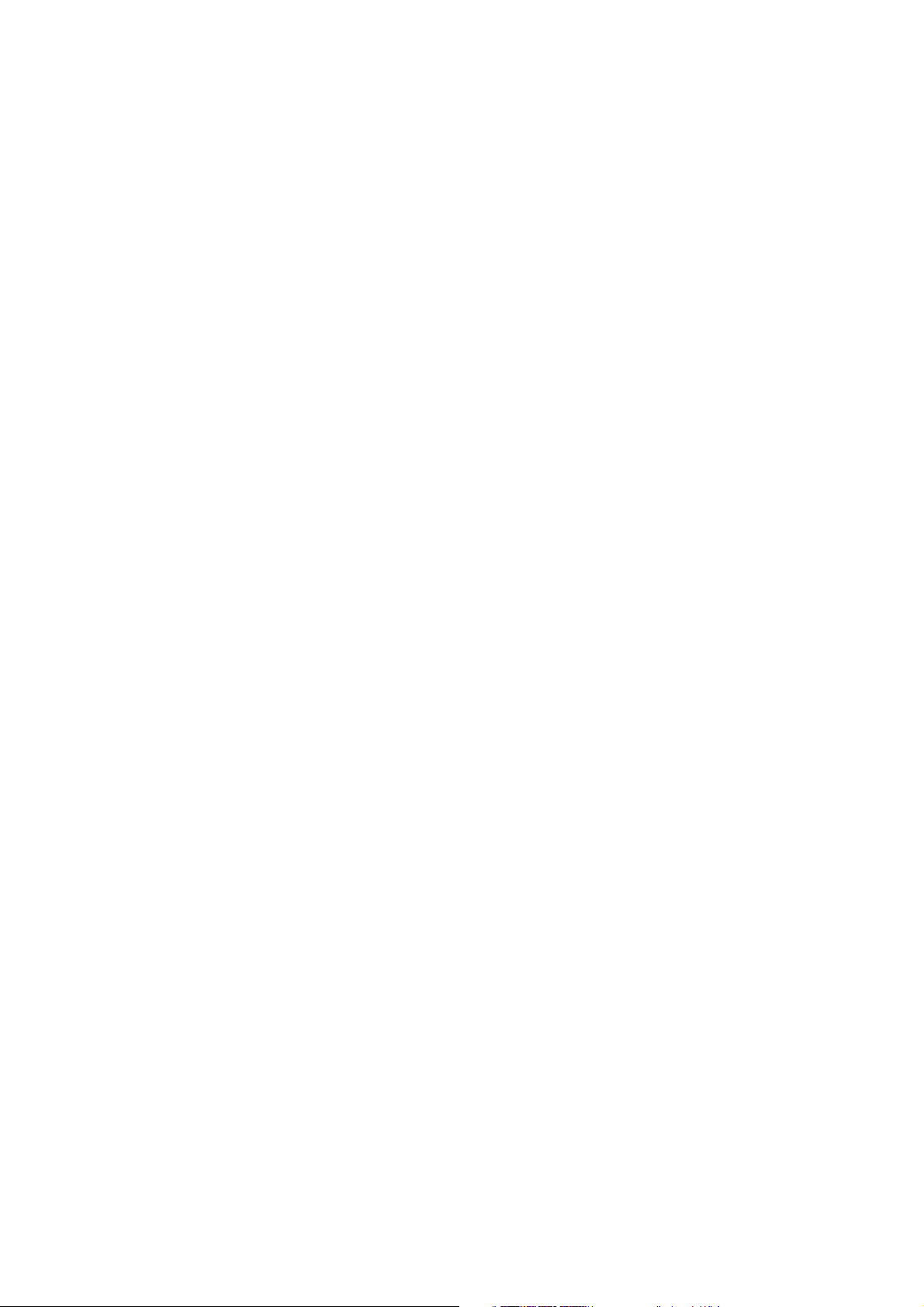
Contenido
Información de oficinas . . . . . . . . . . . . . . . . . . . . . . . . . . . . . . . . . . . . . . . . . . . . . . . . 46
Información de autenticación . . . . . . . . . . . . . . . . . . . . . . . . . . . . . . . . . . . . . . . . . . 51
4
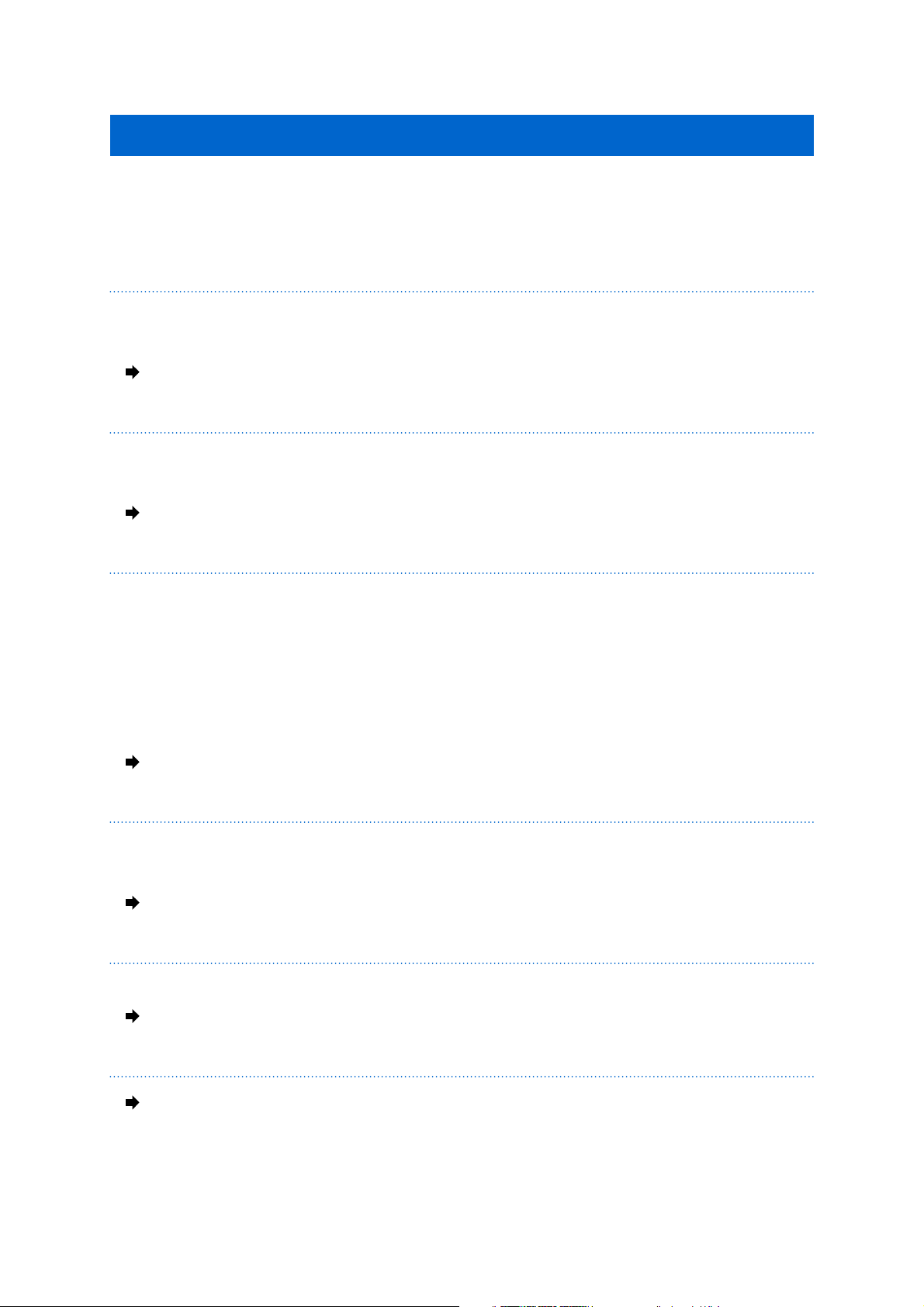
Acerca del Manual de referencia
Acerca del Manual de referencia
El Manual de referencia ofrece una descripción detallada acerca de cómo utilizar las
aplicaciones y sus ajustes.
El Manual de referencia está estructurado tal y como se muestra a continuación.
Lista de aplicaciones
Consulte esta lista para obtener información acerca de cómo utilizar y seleccionar los
ajustes de las aplicaciones que vienen preinstaladas en el producto.
"Lista de aplicaciones"
Lista de ajustes
Consulte esta lista para obtener información sobre los diferentes ajustes que están
disponibles en el producto.
"Lista de ajustes"
Resolución de problemas
Esta sección explica cómo solucionar los problemas que puede presentar el producto.
Consulte esta sección si experimenta algún problema.
El Manual de referencia explica cómo solucionar los problemas que puede presentar el
producto cuando se llevan puestos los auriculares.
Para obtener información sobre los problemas que ocurren antes de llevar puestos los
auriculares, consulte el Manual de usuario.
"Resolución de problemas"
Información de soporte
Información acerca de las aplicaciones disponibles y las opciones para conseguir el
mejor rendimiento de su producto.
"Información de soporte"
Información de oficinas
Consulte esta sección para solicitar reparaciones o realizar consultas acerca del producto.
"Información de oficinas"
Información de autenticación
"Información de autenticación"
5
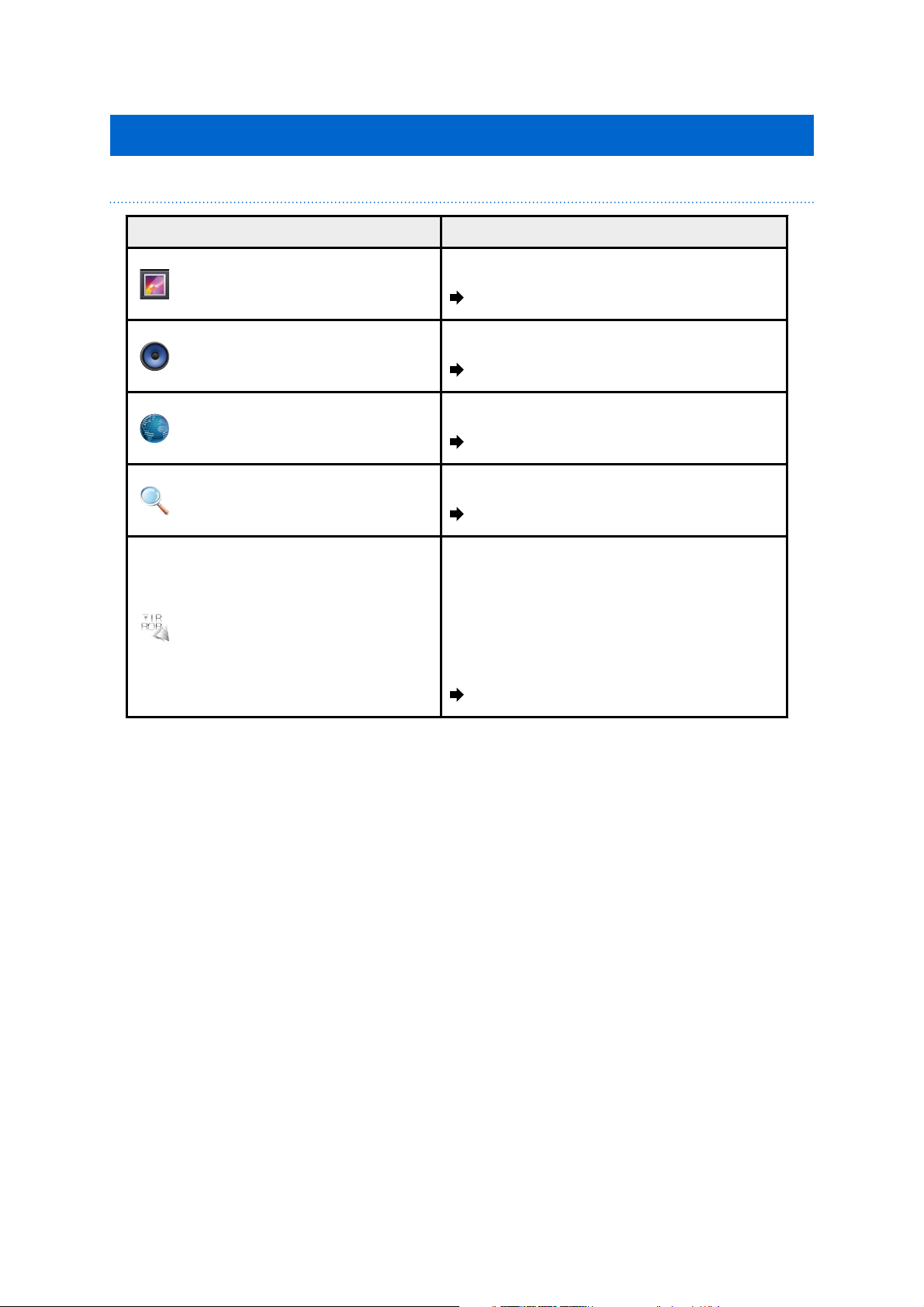
Lista de aplicaciones
Lista de aplicaciones
Aplicaciones para ver vídeos, escuchar música y explorar sitios web.
Nombre de aplicación Breve descripción
Galería
Música
Navegador
Búsqueda
MOVERIO Mirror
Ver vídeos e imágenes fijas.
Vea una descripción detallada
Escuchar música.
Vea una descripción detallada
Explorar sitios web.
Vea una descripción detallada
Escriba palabras clave para buscar la web.
Vea una descripción detallada
Conectar de forma inalámbrica a un
dispositivo Miracast. Con esta aplicación
podrá transmitir vídeos de un smartphone
al producto o transmitir vídeos desde el
producto a una televisión.
Vea una descripción detallada
6
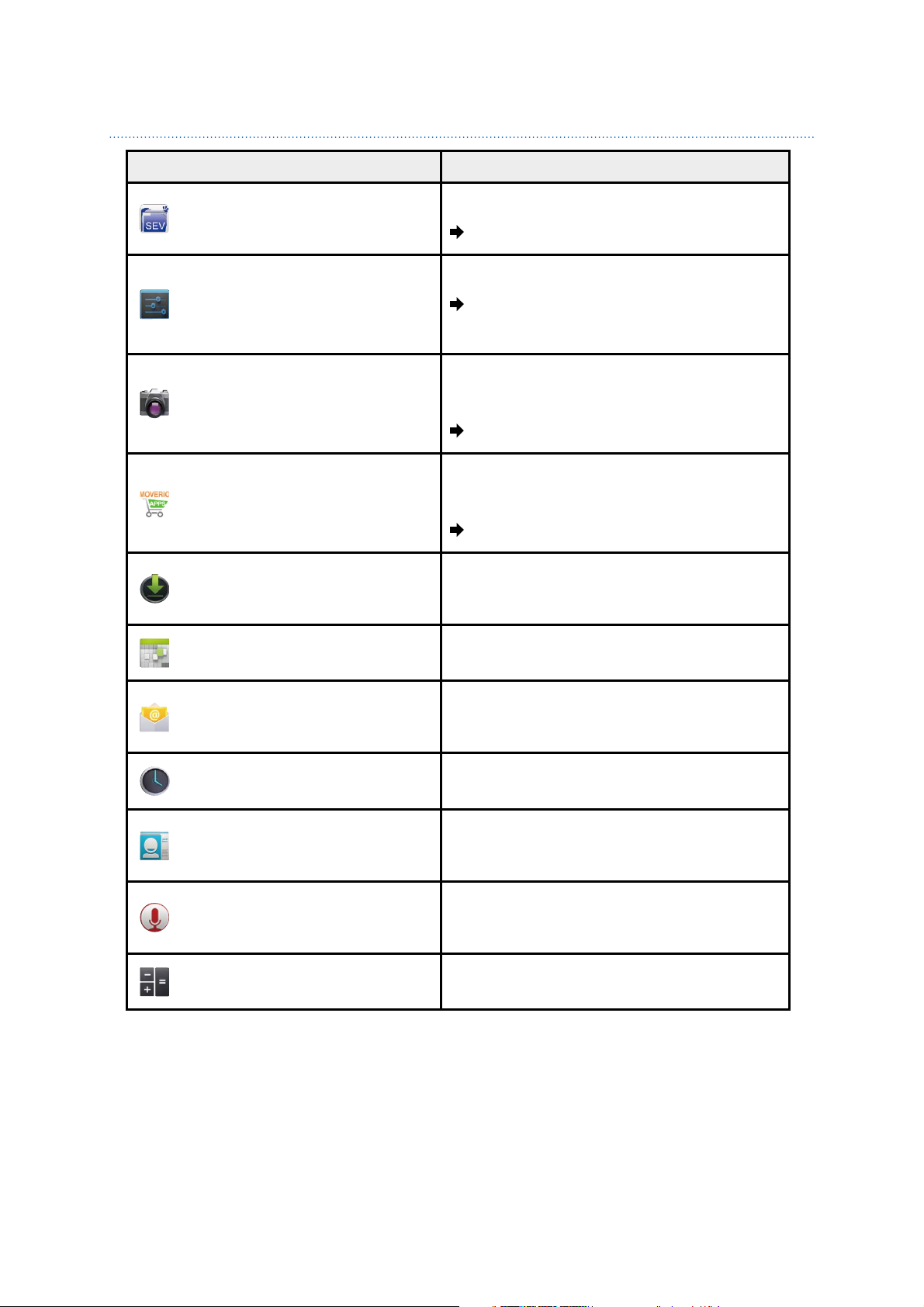
Otras aplicaciones
Nombre de aplicación Breve descripción
Lista de aplicaciones
SEViewer
Ajustes
Cámara
Moverio APPS Market
Descargas
Calendar
Gestionar archivos.
Vea una descripción detallada
Comprobar y cambiar ajustes.
Vea la información detallada de los
ajustes
Grabar vídeos y capturar imágenes fijas
con la cámara integrada y leer códigos QR.
Vea una descripción detallada
Descargar aplicaciones para utilizarlas con
el producto.
Vea una descripción detallada
Ver y ejecutar archivos descargados en el
producto a través de una red.
Ver el Calendario y gestionar su horario.
Correo
Reloj
Contactos
Grabadora de sonidos
Calculadora
Configurar cuentas y enviar, recibir y ver
correos.
Consultar la hora y utilizar alarmas.
Gestionar todos sus contactos en un único
lugar.
Grabar su voz. Se necesita un micrófono
para auriculares.
Realizar cálculos simples.
7
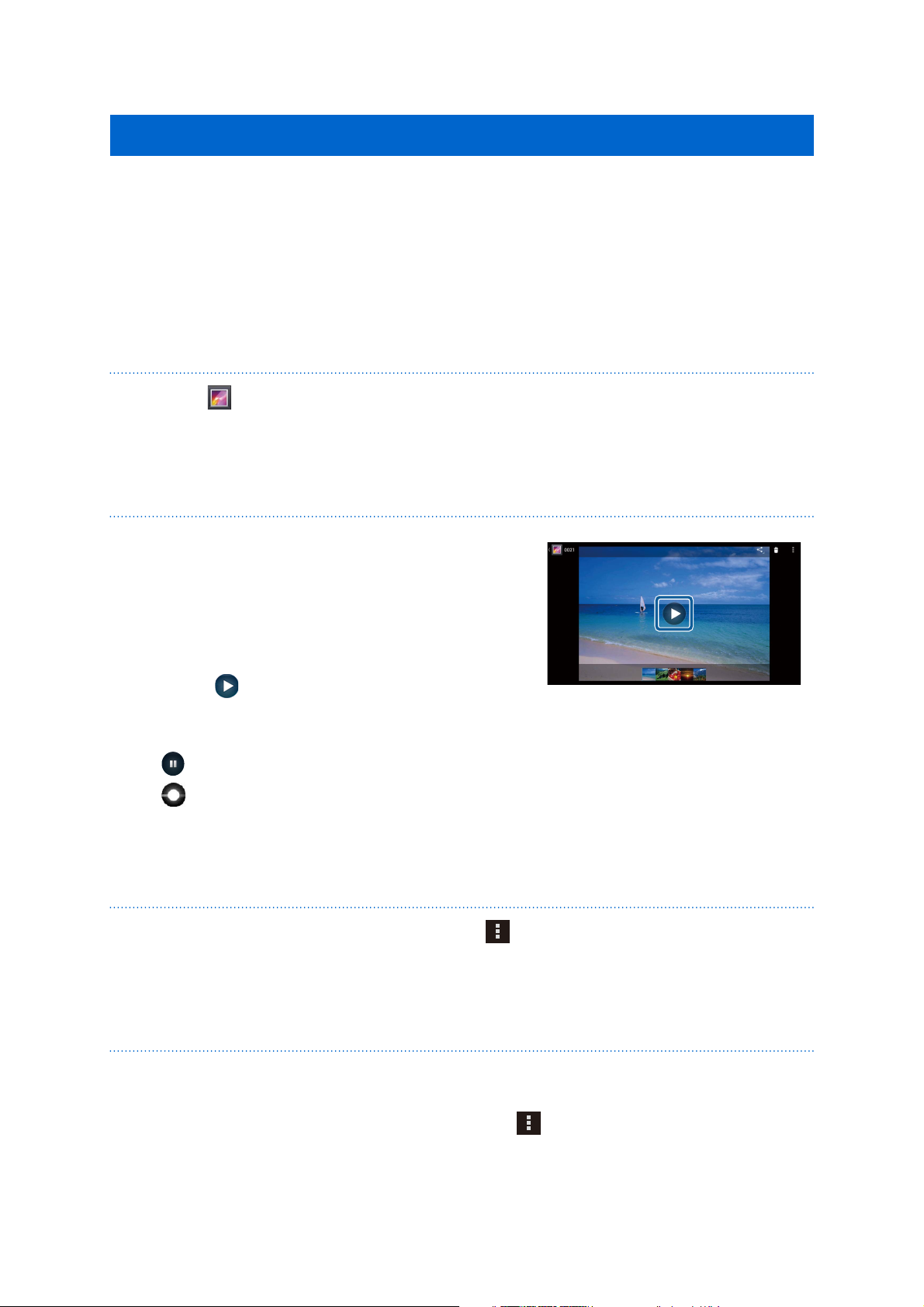
Galería
Puede ver vídeos guardados en el almacenamiento interno del producto o en una tarjeta
Micro SD disponible en el mercado, y ver y editar imágenes fijas.
Para guardar vídeos y datos de imágenes fijas en el producto, conecte el dispositivo a su
PC mediante el cable USB que se incluye. Una vez que su PC haya reconocido el
producto como un dispositivo portátil, copie los datos al dispositivo portátil.
Para obtener más información, consulte el Manual de inicio.
Iniciar Galería
Toque en [ ] en la pantalla Lista de Aplicación.
Aparecerá la pantalla principal de la Galería.
Galería
Ver vídeos e imágenes fijas
1. En la página principal de la Galería, toque la
carpeta que contiene los datos que desea ver.
Aparecerá una lista de los datos de la carpeta.
2. Toque los datos que desea ver.
Aparecerán los datos seleccionados.
Toque [
Operaciones durante la reproducción
•[
] : Pausar
•[
] : Control deslizante del punto de reproducción
] para reproducir un vídeo.
Reproducir imágenes fijas como una Presentación
Cuando se muestre una imagen fija, toque en [ ] - [Presentación].
Comenzará la Presentación.
Editar imágenes fijas
Puede editar imágenes fijas como recortarlas y ajustar sus colores.
1. Cuando se muestre una imagen fija, toque en [
Aparecerá la pantalla Editar.
8
] - [Editar].
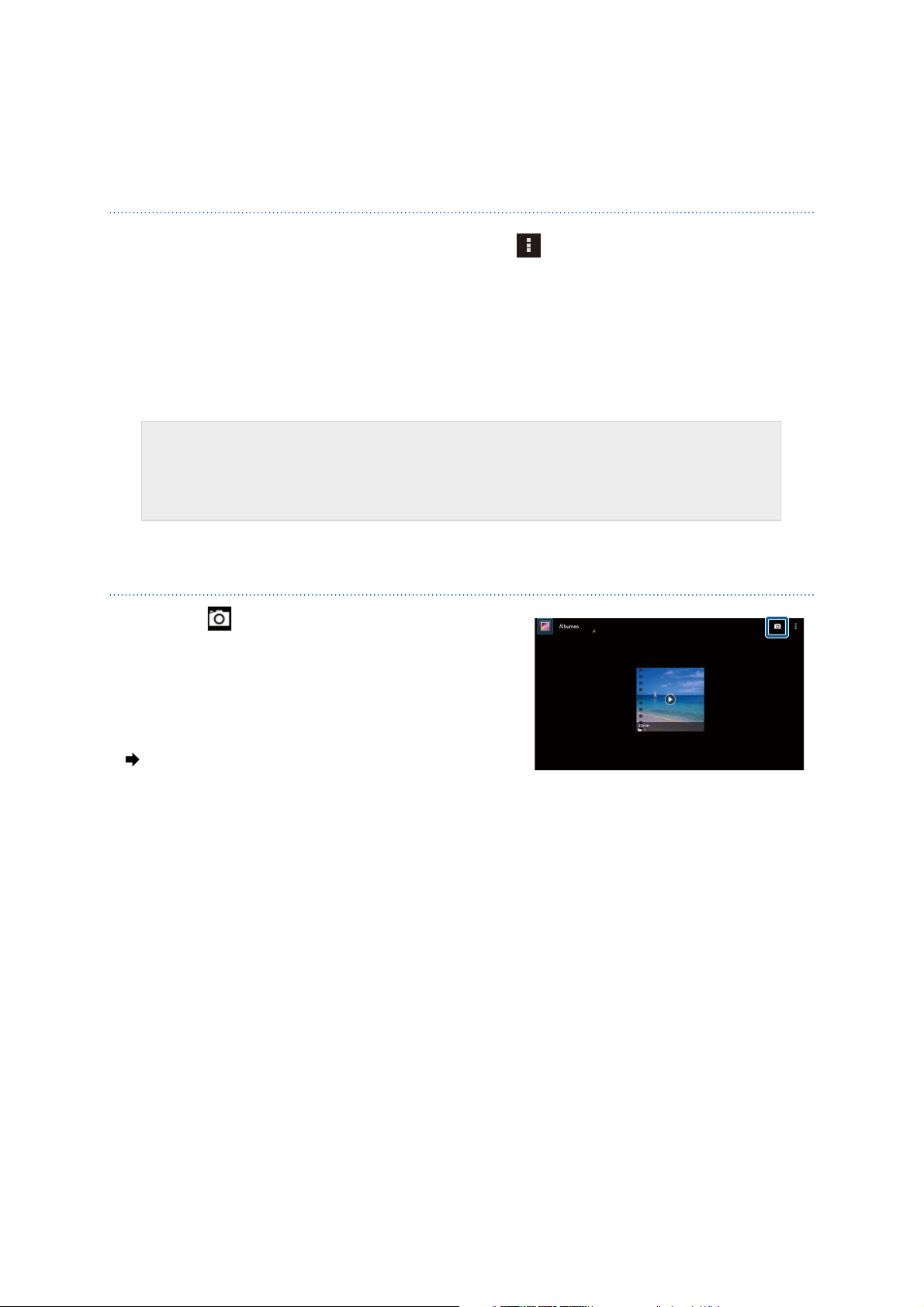
2. Cuando haya terminado de editar, toque en [Guardar].
La imagen fija editada se guardará como un archivo distinto.
Establecer una imagen fija como fondo de pantalla
1. Cuando se muestre una imagen fija, toque en [ ] - [Establecer imagen como].
Aparecerá la pantalla Establecer como.
2. Toque en [Fondo de pantalla] en la pantalla Guardar imagen como.
3. Seleccione el área de la imagen que desea guardar como fondo de pantalla y toque
en [Recortar].
El área seleccionada de la imagen se establecerá como fondo de pantalla.
Nota
Toque en [Foto de contacto], en la pantalla Establecer como, para guardar la
imagen seleccionada como foto de sus contactos.
Galería
Iniciar Cámara
Toque en [ ] en la pantalla principal de la Galería.
Se iniciará la Cámara y la imagen mostrada
cambiará a la imagen de la cámara.
Consulte la siguiente sección para obtener más
información acerca de cómo utilizar la Cámara.
"Cámara"
9
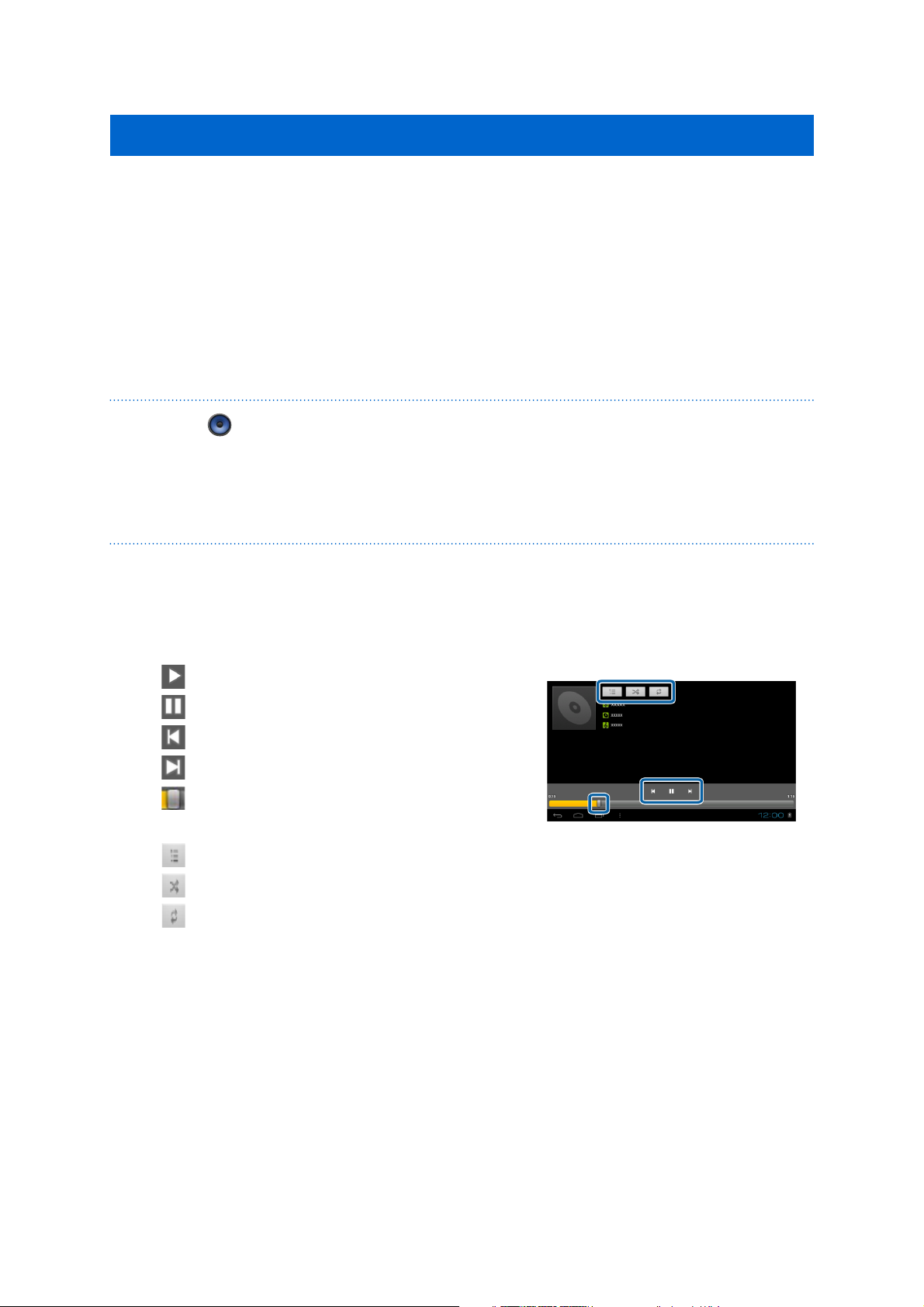
Música
Puede reproducir música guardada en el almacenamiento interno del producto o en una
tarjeta Micro SD disponible en el mercado.
Para guardar datos de música en el producto, conecte el dispositivo a su PC mediante el
cable USB que se incluye. Una vez que su PC haya reconocido el producto como un
dispositivo portátil, copie los datos al dispositivo portátil. Para obtener más información,
consulte el Manual de inicio.
Iniciar Música
Toque en [ ] en la pantalla Lista de Aplicación.
Aparecerá la pantalla principal de la Música.
Música
Escuchar música
Toque la pista que desee reproducir en la pantalla principal de Música.
Se iniciará la pista seleccionada.
Operaciones durante la reproducción
•[
] : Reproducir
•[
] : Pausar
•[
] : Ir a la pista anterior
•[
] : Ir a la pista siguiente
•[
] : Control deslizante del punto de
reproducción
•[
] : Lista de pistas
•[
] : Reproducción aleatoria
•[
] : Repetir reproducción
10
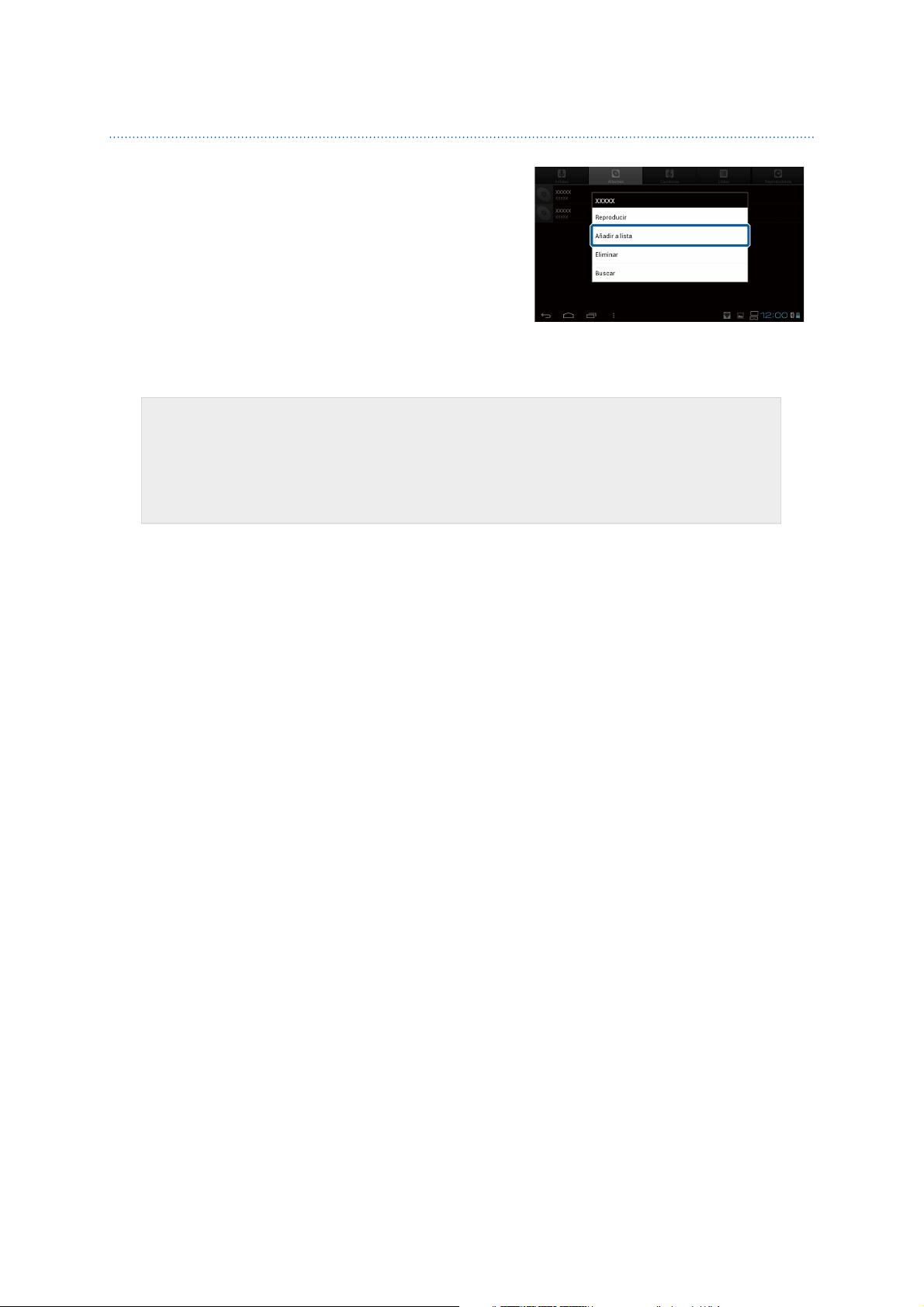
Añadir una pista a la lista de reproducción
1. En la pantalla principal de Música, pulse y
mantenga presionada la pista que desea añadir
a la lista de reproducción.
2. Toque [Añadir a lista].
3. Toque la lista de reproducción a la que desea
añadir la pista.
La pista seleccionada se añadirá a la lista de
reproducción.
Nota
Para crear una nueva lista de reproducción, toque en [Añadir a lista] - [Nuevo].
Escriba un nombre para la lista de reproducción y, a continuación, toque en
[GUARDAR].
Música
11
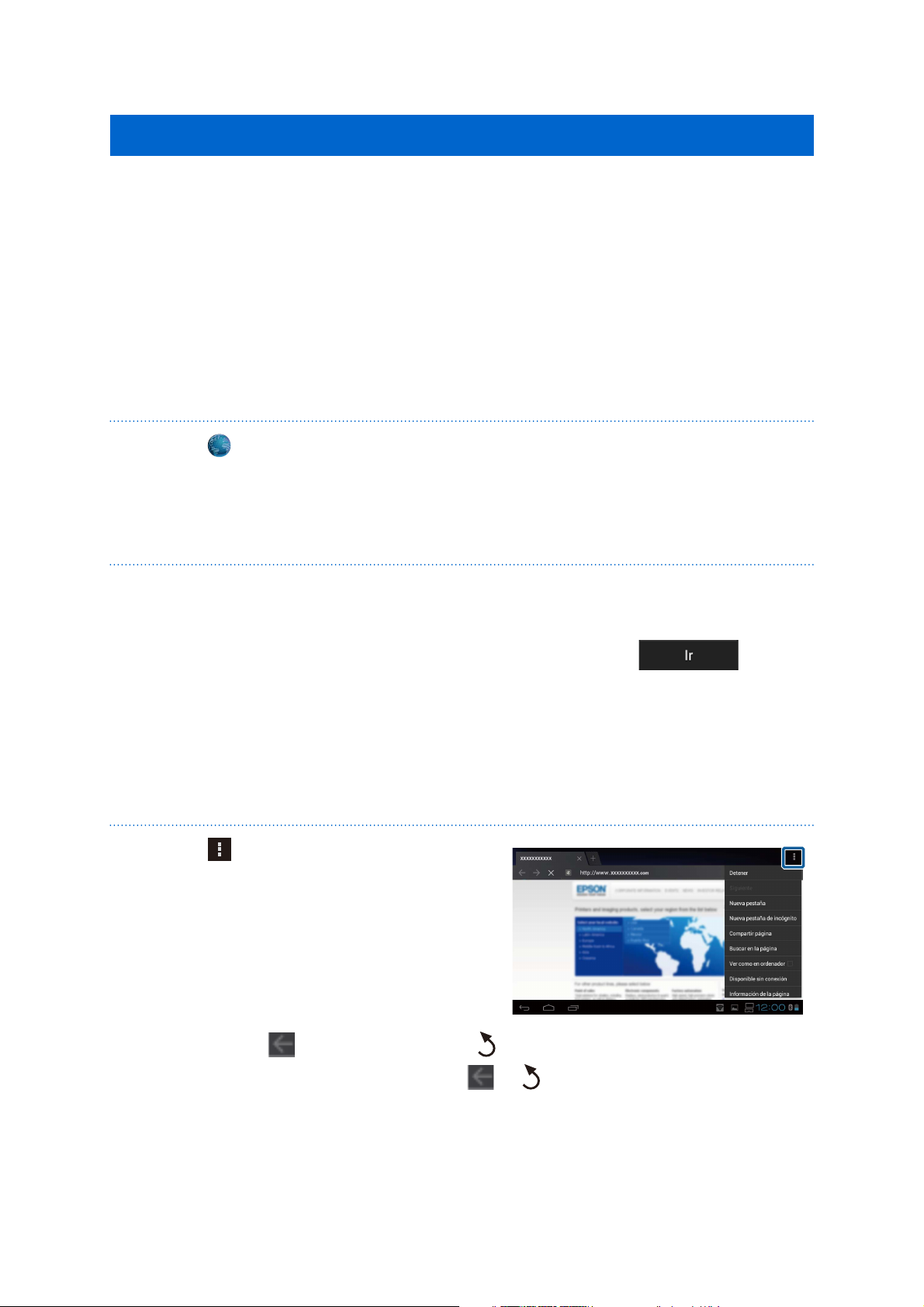
Navegador
Puede conectarse a Internet y ver sitios web.
Compruebe los siguientes elementos antes de usar el Navegador.
• Que la conexión [Wi-Fi] esté activada en los ajustes.
• Que el entorno LAN inalámbrico esté funcionando correctamente.
Para obtener más información acerca de los ajustes de la red del producto, consulte el
Manual de inicio y el Manual de usuario.
Iniciar el Navegador
Toque en [ ] en la pantalla Lista de Aplicación.
Se iniciará el Navegador y se mostrará el sitio web establecido como página de inicio.
Navegador
Buscar un sitio web
1. Toque el campo de entrada de la dirección URL.
Aparecerá el teclado.
2. Introduzca una URL o una cadena y, a continuación, toque en [
teclado.
Se mostrará el sitio web de la URL que ha introducido o los resultados de búsqueda.
Usar el menú Navegador
Toque en [ ] para mostrar el menú del
Navegador.
[Actualizar]
La página se actualizará.
[Siguiente]
Aparecerá la página mostrada antes de
] en el
pulsar en [
Sólo se puede utilizar si ha pulsado
] en el Navegador o en [ ] en el controlador.
[Nueva pestaña]
Abre una pestaña nueva.
12
[
]
o [
] al menos una vez.
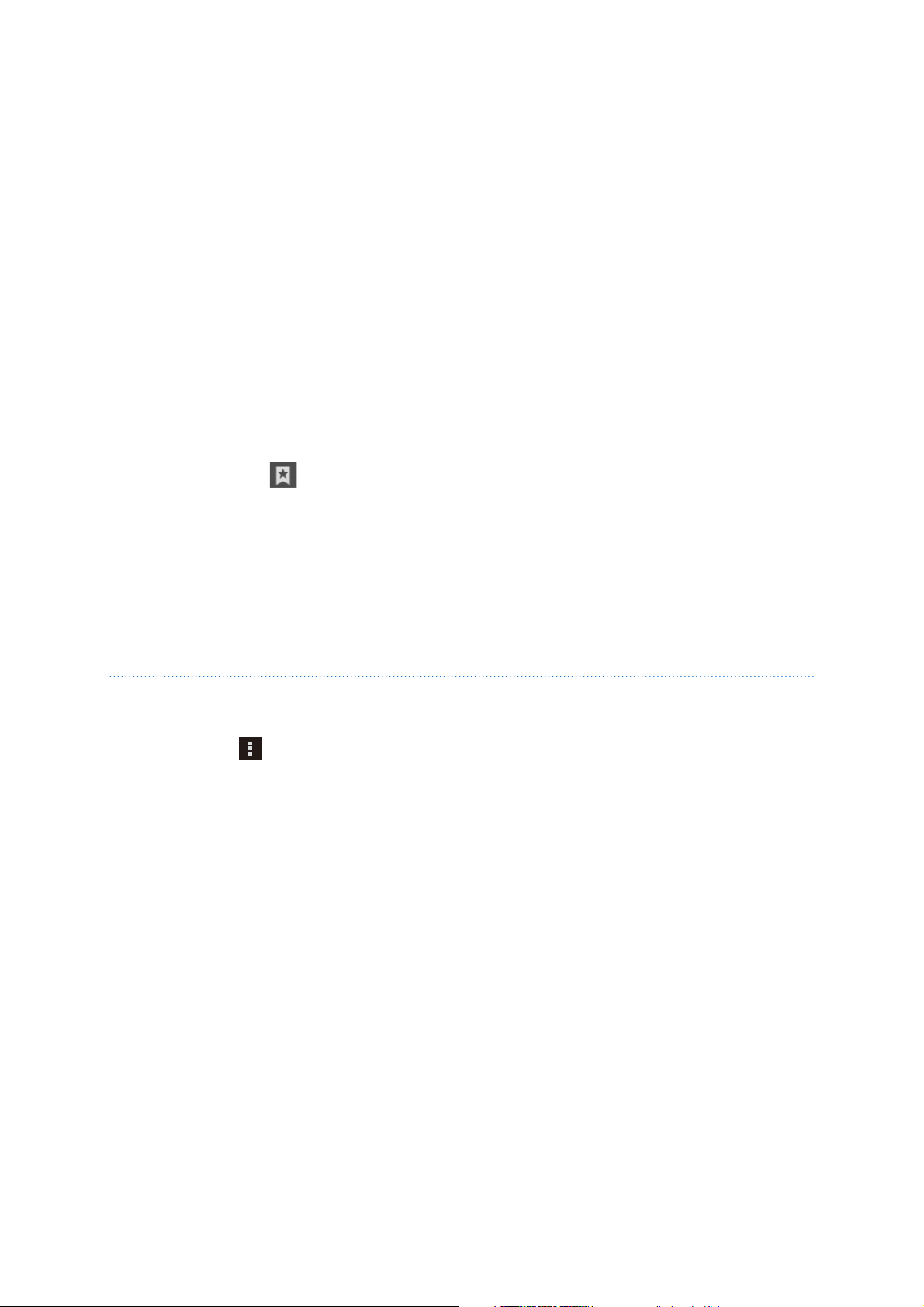
[Nueva pestaña de incógnito]
Abre una nueva pestaña de incógnito (las páginas mostradas en la pestaña no se
guardan en el historial de su navegador).
[Compartir página]
Compartir el sitio web actual a través del correo o medios sociales.
[Buscar en la página]
Buscar en una página actual utilizando palabras clave.
[Ver como en ordenador]
Cambiar a la versión PC de la página.
Esto sólo se puede utilizar si está visualizando la versión de smartphone en una
página.
[Disponible sin conexión]
Guardar la página actual para leerla sin conexión.
Navegador
Toque en [
] - [Páginas guardadas] para mostrar la lista de páginas guardadas.
[Información de la página]
Muestra la información detallada de la página.
[Ajustes]
Cambiar los diferentes ajustes del Navegador.
Cambiar la página de inicio del Navegador
Establecer la página de inicio (la página que se muestra cuando se inicia el Navegador).
1. Toque en [
2. Toque en [Ajustes] - [Generales] - [Establecer página de inicio].
Aparecerá la pantalla [Establecer página de inicio].
3. Toque el tipo de página que desea establecer.
• Página actual: Establece la página web actual como página de inicio.
• Página en blanco: Establece la página en blanco como página de inicio.
• Página predeterminada: Establece la página web predeterminada como
].
página de inicio.
• Sitios más visitados: Establece su página web más visitada como página de
inicio.
• Otra: Escriba la URL del sitio web que desea utilizar como página de inicio.
13
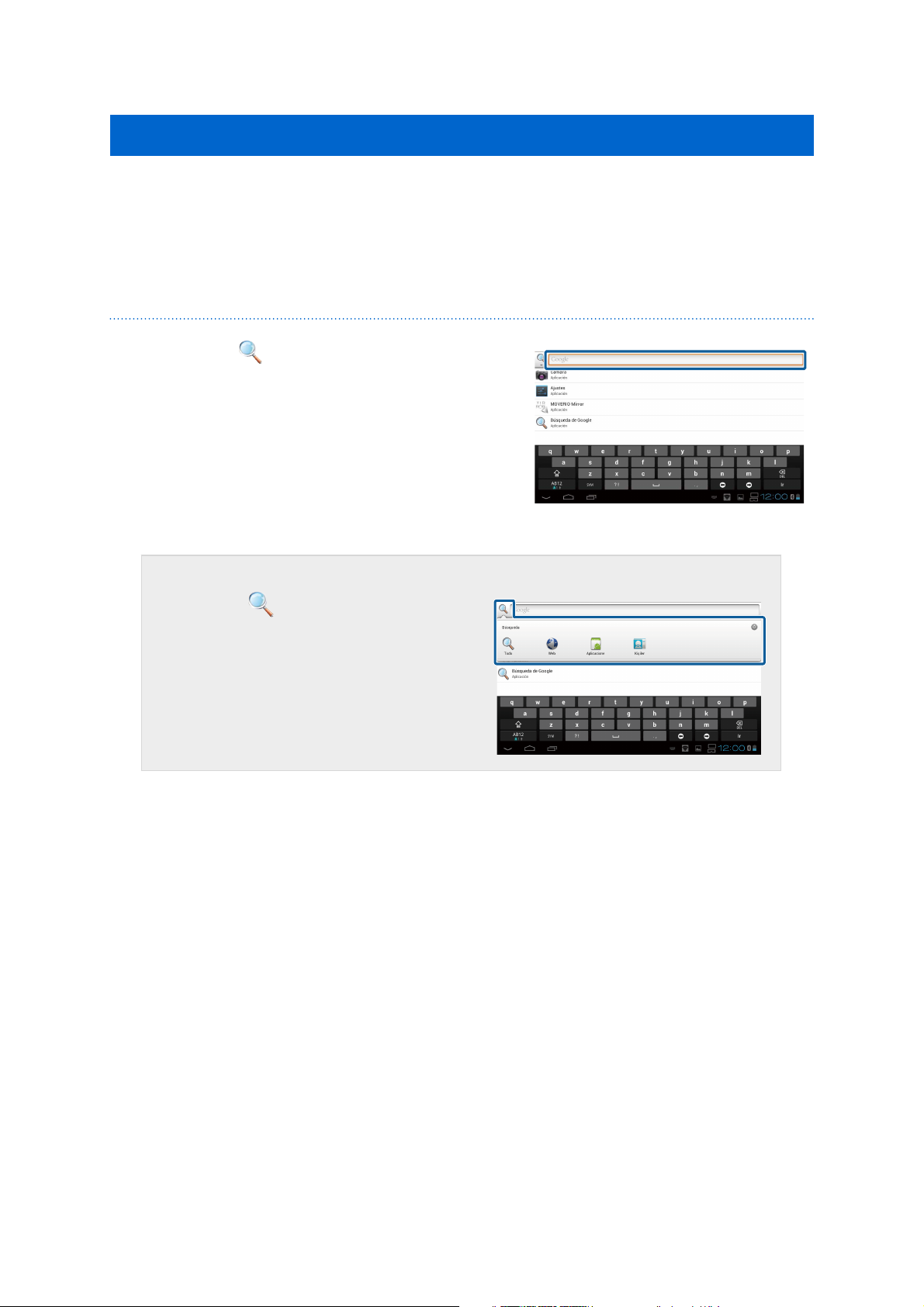
Búsqueda
Escriba palabras clave para buscar en la web.
Si coloca el widget Buscar en la pantalla de inicio, podrá buscar directamente desde la
página de inicio.
Búsqueda
1. Toque en [ ] en la pantalla Lista de
Aplicación.
Aparecerá un campo de entrada.
2. Introduzca una cadena de búsqueda en el
campo de entrada y, a continuación, toque en
[Ir] en el teclado.
Búsqueda
Aparecerán los resultados de búsqueda.
Nota
Toque en [
de entrada para seleccionar la categoría
de la información de los resultados de la
búsqueda.
] a la izquierda del campo
14
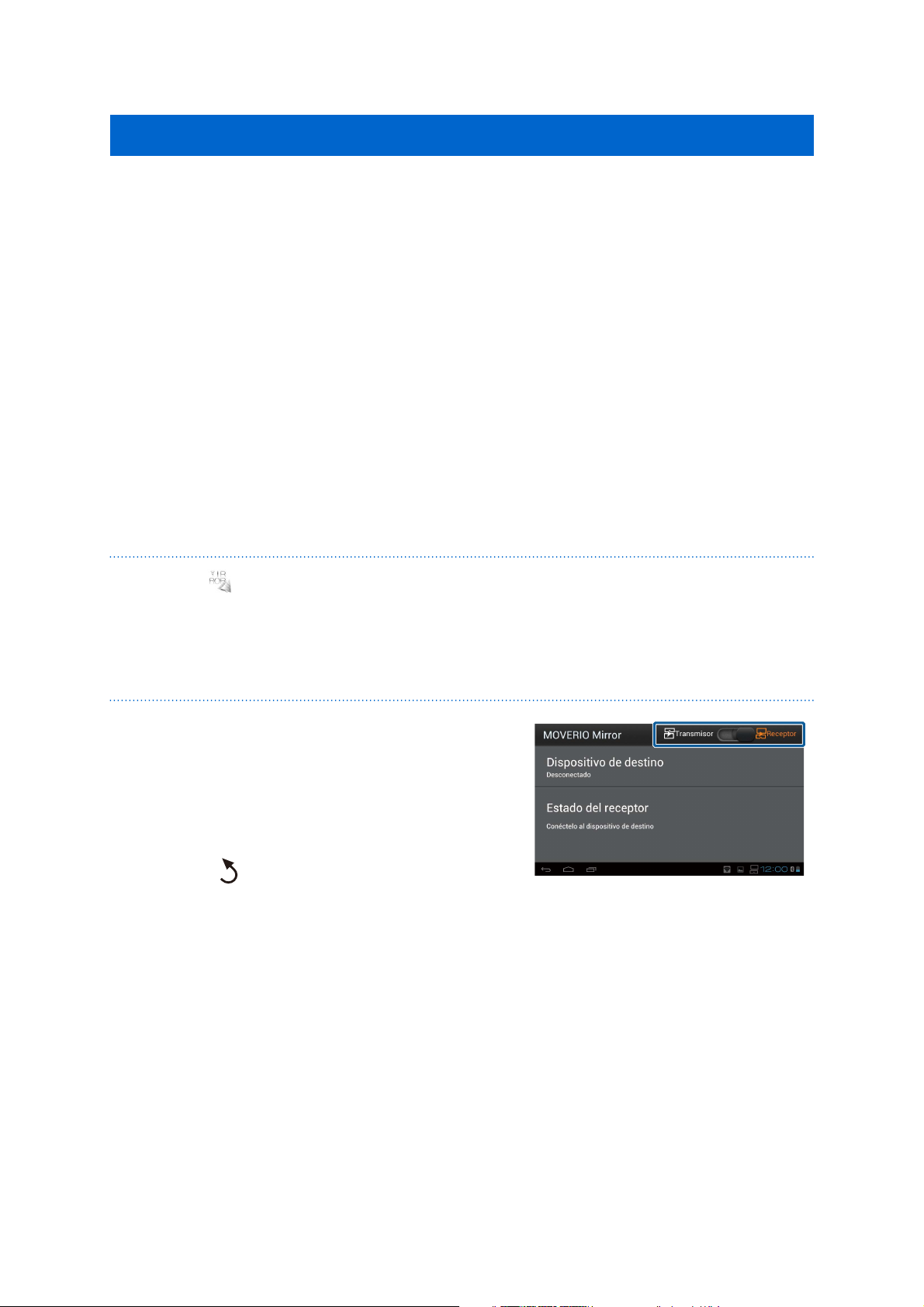
MOVERIO Mirror
MOVERIO Mirror
Puede conectar el producto de forma inalámbrica a un PC, smartphone o televisión que
sea compatible con Miracast y transmitir contenido de un PC o smartphone a su
producto, o transmitir contenido que se esté reproduciendo en el producto a una
televisión u otro dispositivo.
La tecnología Miracast le permite transmitir datos de forma inalámbrica entre
dispositivos compatibles.
Utilice la función Wi-Fi Direct para conectar a otros dispositivos.
Compruebe los siguientes elementos antes de usar MOVERIO Mirror.
• Que su dispositivo sea compatible con Miracast.
Si no es compatible, utilice el Wireless Mirroring Adapter suministrado u opcional.
• Que Wi-Fi Direct esté activado en los ajustes.
Iniciar MOVERIO Mirror
Toque en [ ] en la pantalla Lista de Aplicación.
Aparecerá la pantalla principal de MOVERIO Mirror.
Conectar al producto y recibir contenido
1. Toque en [Receptor] en la pantalla principal de
MOVERIO Mirror.
2. Toque en [Dispositivo de destino].
3. Compruebe la ID del producto en la páginas de
ajustes de Wi-Fi Direct y, a continuación, pulse
la tecla [
El producto entrará en modo de espera.
4. Seleccione la ID de este producto en el dispositivo al que desea conectarse cuando
establezca la conexión Wi-Fi Direct.
Aparecerá la pantalla del dispositivo conectado en la pantalla del producto.
].
15
